Prije ili kasnije, vlasnik Windows pametni telefon Telefon 8 (npr Nokia Lumia) postoji stalna želja, a ponekad i potreba za promjenom ovog telefona. S tim u vezi, postavlja se pitanje: kako kopirati kontakte na drugi telefon? Ako ovo novi telefon na Windows Phone 8, ovdje nema problema. Kontakti se automatski kopiraju kada su povezani pod istim nalogom na novom uređaju. A ako je to (uzimajući u obzir da je Nokia mrtva) Android telefon ili nešto gore? Shvatit ćemo.
Telefoni su nekada bili jednostavniji ( i nebo je plavije i trava zelenija). Na mom starom Sony-Ericsson telefon(koji nije pametni telefon) kontakti su bili na dva mesta: na SIM kartici i u memoriji telefona. Koliko sam ja shvatio, na običnom mobiteli sve je ostalo isto. Iako su kontakti na SIM kartici u početku prilično oskudni, sam telefon već ima mnoga dodatna polja, na primjer, linkove do melodija zvona ili fotografija. Ali prilikom kopiranja kontakata na SIM (postojala je takva funkcija u njemu), neke informacije su izgubljene (iste fotografije, na primjer), a ostatak nije prebačen na način na koji ste željeli. Dakle, ako sam imao više telefona za jedan kontakt, tada je na SIM kartici kreirano nekoliko unosa sa jednim imenom. Napredak ne miruje. Tako da programeri imaju manje problema, Microsoft je umjesto nas odlučio da više nećemo kopirati kontakte na SIM karticu. One. copy from SIM kartica je na telefonu, ali obrnuti rad- kopiranje sa telefona na SIM karticu za Windows Phone 8 jednostavno ne postoji. Ali, nije sve tako loše, još uvijek postoje rješenja.
Kad sam prvi put upalio novi Nokia pametni telefon Lumia (da, bilo je to davno), odmah mi je predložio da kopiram kontakte sa SIM kartice. Prvo u memoriju telefona, a zatim... Morate shvatiti da sada, po defaultu, kopiju svih vaših kontakata čuva proizvođač uređaja. Kako se to sada popularno naziva “u oblaku”. Ako ovo Windows uređaj Telefon, a zatim se kopija kontakata pohranjuje na https://people.live.com/ Štaviše, tamo također možete uvesti sve kontakte, na primjer, sa Facebooka, Googlea, Twittera. Telefon će sam savjesno sinkronizirati podatke o kontaktu sa oblakom, ako je odgovarajući kvadratić označen u postavci. S jedne strane, zgodno je, ako izgubite ili promijenite telefon, samo sinhronizirajte novi aparat sa mrežom i dobiti sve stara konfiguracija, a sa druge strane, shvatanje da su svi vaši kontakti negde tamo, daleko, sa nekim “preko brda” ne čini sve srećnim.
Napomena vlasnicima pametnih telefona: SMS, fotografije i video zapisi snimljeni telefonom mogu se sačuvati „u oblaku“, tj. na OneDrive-u u Microsoftu, ako ne želite da vaše fotografije „odlebde” na mrežu (iako sa lozinkom), isključite sinhronizaciju na svom pametnom telefonu!
Ako koristite putem pošte Exchange(ako imate Windows Phone, onda je to vrlo vjerovatno), onda su ovi kontakti vidljivi i na telefonu. Microsoft je dobro svjestan svih vaših Skype kontakata i može prikazati sve te kontakte sa people.live.com, Exchange i Skype pod jednim unosom na telefonu. Ali morat ćete prenijeti kontakte u dijelovima ili koristiti usluga treće strane, koji će za vas prikupljati kontakte sa različitih mjesta i omogućiti njihovo prebacivanje na vaš telefon.
http://www.memiana.com/help/
Većina nas (kao ja, na primjer) ne voli ponovno distribuirati svoje kontakte. Pogotovo ako se sjetimo da u svakom trenutku ti kontakti mogu negdje „odlebdjeti“ iz ovih servisa. I tako već lažu, niko ne zna gde, hajde da pokušamo prvo da to prenesemo na jednostavan način. Stoga, prvo da vidimo da li je na vašem novom telefonu moguće uvesti kontakte iz .csv datoteke - ovo je uobičajeno tekstualni fajl, odvojeno zarezima, što se može ispraviti i rukom na računaru.
Da dobijete fajl vaših kontakata, idite na isti https://people.live.com/ do stavke Upravljanje-> Izvoz za Outlook i druge usluge i sačuvajte sve kontakte u datoteku. Ako koristite Microsoft program Outlook 2013, a zatim idite na meni Datoteka-> Otvori i izvezi-> Uvoz i izvoz-> Izvoz u datoteku
Sada možete otpremiti primljene kontakte na svoj Google nalog ako je vaš telefon na Androidu. Idi https://mail.google.com/mail/#contacts
i uvoz kontakata Više-> Uvezi Sada uključite sinhronizaciju kontakata na telefonu i svi vaši kontakti su tu. Napravio eksperiment na starom Androidu 2.2 i lako dobio cijelu listu kontakata u telefonu, koji je skinut sa Windows Phone-a.
Mnogi telefoni podržavaju jednostavan uvoz iz CSV datoteke ili vCard datoteka (iPhone). Ako smo već primili CSV, onda će nam Google rado napraviti vCard preko Više-> Izvoz, samo prethodno uvezite svoj CSV tamo. Zapišite datoteku na računar, povežite telefon kablom ili je zapišite na fleš karticu telefona i uvezite.
Ali šta je sa SIM karticom? Ne mogu svi telefoni i Windows direktno upisivati kontakte na SIM Telefonski uređaj nisu uključeni. Ova funkcija je dostupna u starijim modelima, tako da je za nove telefone lakše prenijeti kontakte ili putem oblaka ili putem datoteke direktno na telefon, zaobilazeći SIM.
Nakon nekoliko godina upotrebe, treba ga čuvati velika količina dragocjeni fajlovi Na primjer, dokumenti, kontakti, fotografije i video zapisi na vašem Windows telefonu, na primjer Nokia Lumia. Nakon prelaska na novi telefon, kao što je iPhone, možete prenijeti ove datoteke na svoj novi telefon, zar ne? Među svim ovim datotekama, najvažniji su kontakti, koji vam omogućavaju da kontaktirate i razmjenjujete informacije sa prijateljima.
Nokia Lumia je tipična pogled na prozore Telefon koji radi zavisi od važećeg Microsoft ID-a. Microsoft ID je toliko važan za Windows telefon jer se koristi za pravljenje rezervnih kopija svih datoteka, uključujući kalendar, Windows kontakti telefon.
Počnite od, potrebno je da se prijavite na www.outlook.com da kreirate Outlook nalog za sinhronizaciju kontakata koje ste sačuvali u svom Nokia uređaju Lumia telefon... Kada ste kreirali svoj račun Outlook uspješno i sinhronizirajte svoju Nokia Lumia sa svojim računom Outlook zapisi Možete početi da povezujete svoj nalog sa MS Outlook-om. U sljedećim stihovima možete saznati više o tome kako povezati svoj račun s Outlookom i kako uvesti Outlook kontakti za vaš iPhone sa lakoćom. Samo me pratite da probate!
Dio 1. Koraci za povezivanje naloga pomoću Outlooka
Slijedite dva u nastavku da biste dovršili zadatak i povezali svoj račun pomoću Outlooka.
Korak 1: Sinhronizujte kontakte sa vašeg Nokia Lumia naloga na Outlook nalog
1. Prvo uključite da otvorite svoj Nokia Lumia telefon, a zatim otvorite odjeljak aplikacija Početni ekran... Onda molimo skrolujte i pronađite app program“Ljudi” ovdje.
2. Nakon pokretanja aplikacije „Ljudi“, možete videti sve kontakte sačuvane na vašem Nokia Lumia telefonu. Uključite donji desni ugao ekrana i kliknite na ikonu “Postavke” koja je predstavljena sa tri tačke vodoravno oko ivice.
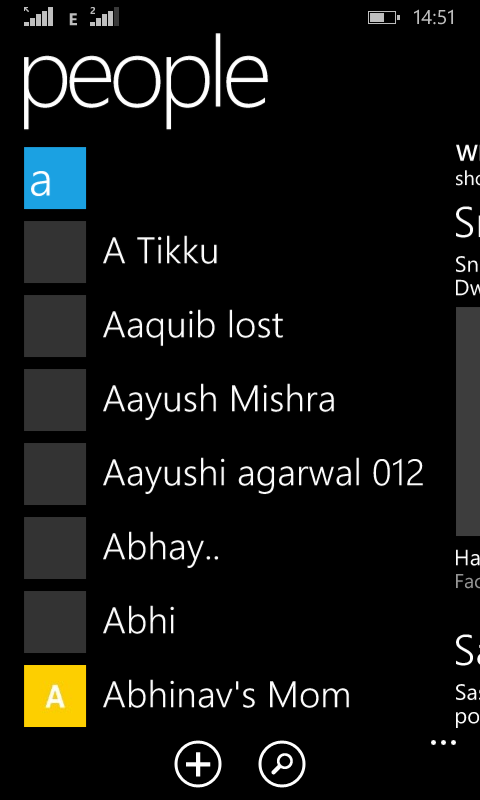
3. Sada možete vidjeti iskačući prozor, odaberite opciju “Dodaj račun” koja se nalazi pod “Opcije”.
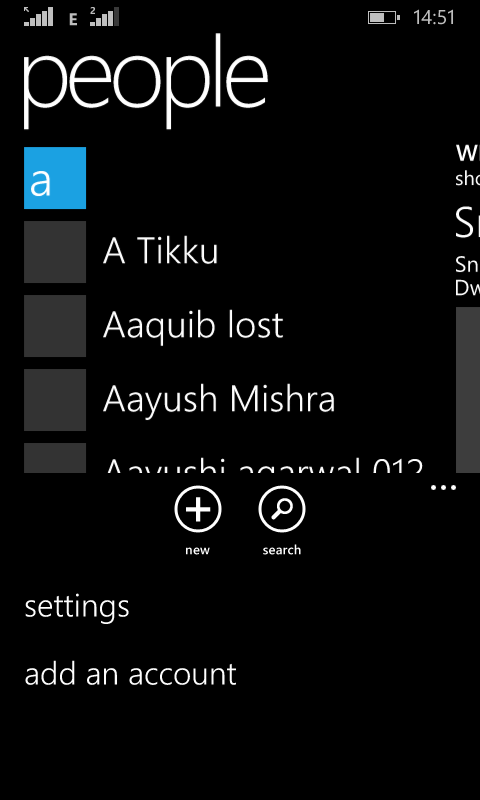
4. Možete vidjeti novi ekran pod nazivom “DODAVANJE KONTAKATA” Sada, molimo odaberite opciju “Dodaj račun” ovdje.
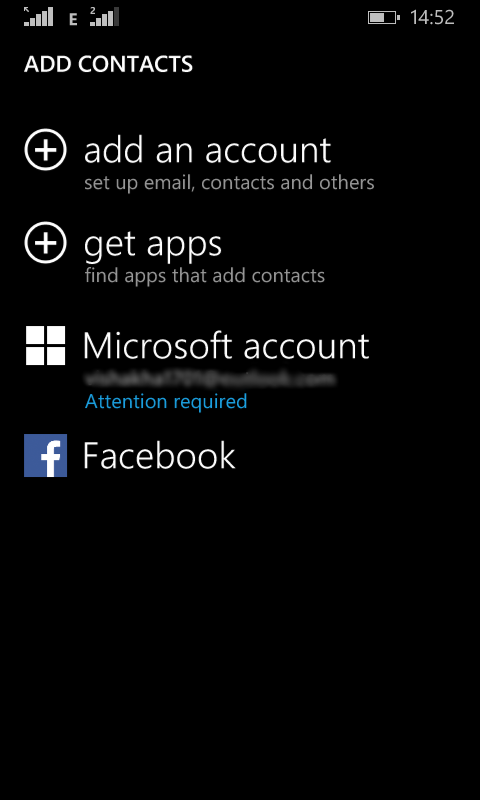
5. Ovo je sada novi ekran „DODAJ I NALOGE“, molimo izaberite „Outlook.com“ između nekoliko opcija.
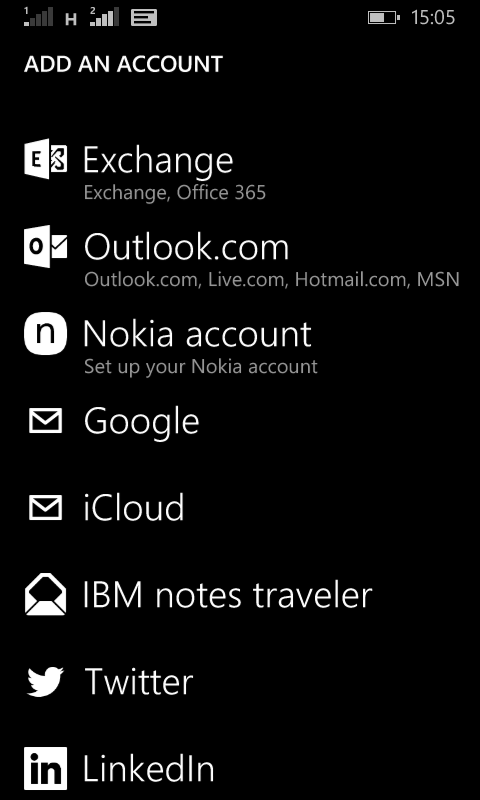
6. U prozoru „OUTLOOK.COM“, trebalo bi da se povežete na Outlook.com, samo kliknite na „poveži se“ da biste nastavili.
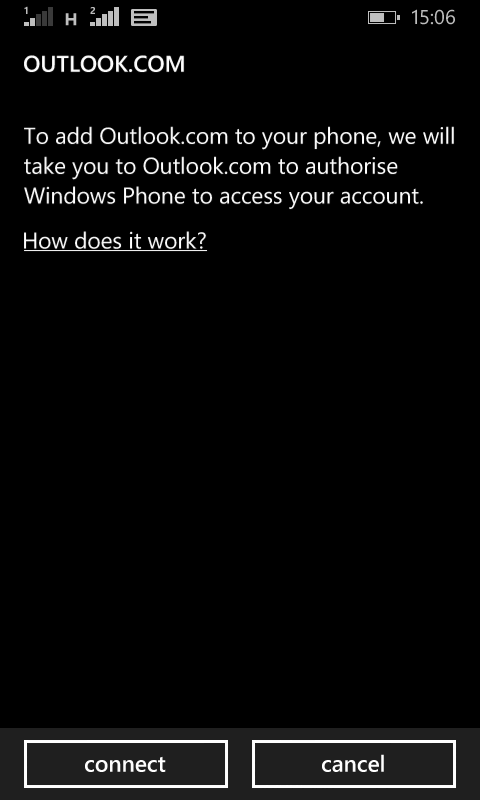
7. Zatim ćete biti preusmjereni na zvaničnu Microsoft web stranicu. Ovdje unesite ispravne akreditive u dostupna polja, a zatim kliknite na dugme „Prijava“.
8. Sada, samo sačekajte nekoliko sekundi, svi kontakti u vašoj Nokia Lumia će biti automatski gurnuti na vaš Microsoft nalog.
Korak 2: Povežite MS Office Outlook ID na svom računaru
1. Idite na svoj PC i kliknite na dugme “Start”. Uzmimo Windows 7 kao primjer.
2. Kada otvorite start meni, kliknite na “Svi programi” i pronađite microsoft office 2013 kontejner, onda ga samo otvorite.
3. Kliknite da otvorite Outlook 2003 u kontejneru.
Bilješka: Ovdje ću za primjer uzeti MS Office 2013 instaliran na Windows 7. Ako koristite bilo koji drugi Windows verzije ili MS Office, odaberite svoje opcije u skladu s tim.
4. Kada vidite aplikacije, potvrdite dodavanje naloga Email u MS Outlook kada se to od vas zatraži.
5. Sada možete vidjeti novi prozor za dodavanje naloga, samo unesite ispravne akreditive Outlook.com naloga.
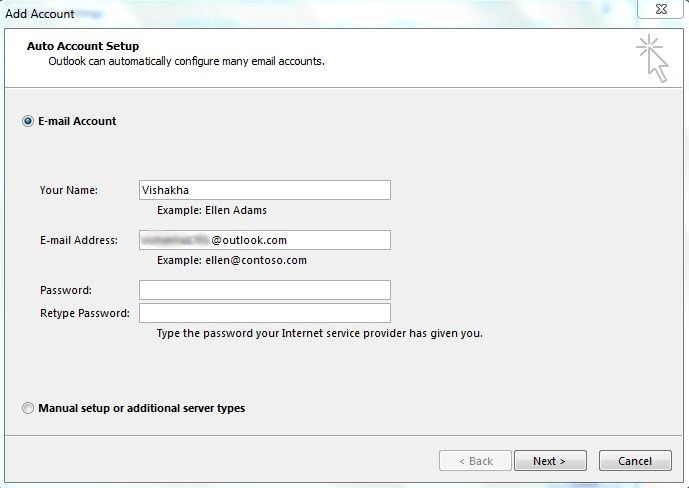
6. Samo pričekajte nekoliko sekundi; MS Office će automatski početi da povezuje vaš Outlook.com nalog sa vama.
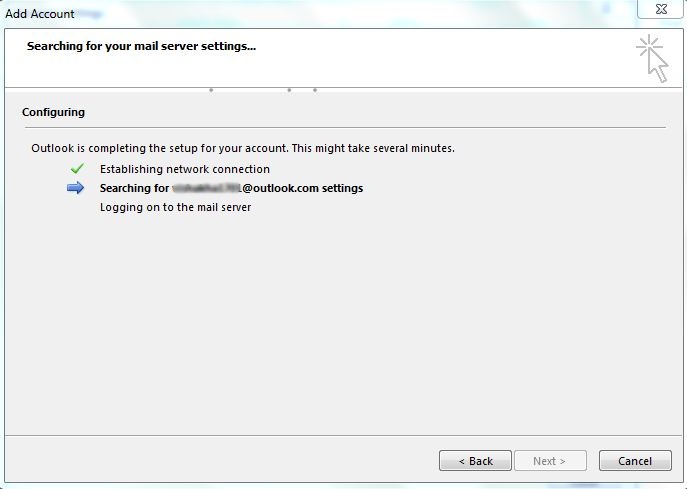
7. Sada možete vidjeti okvir „Dodaj verifikaciju računa“, samo okrenite donji desni ugao i kliknite na dugme „Završi“.
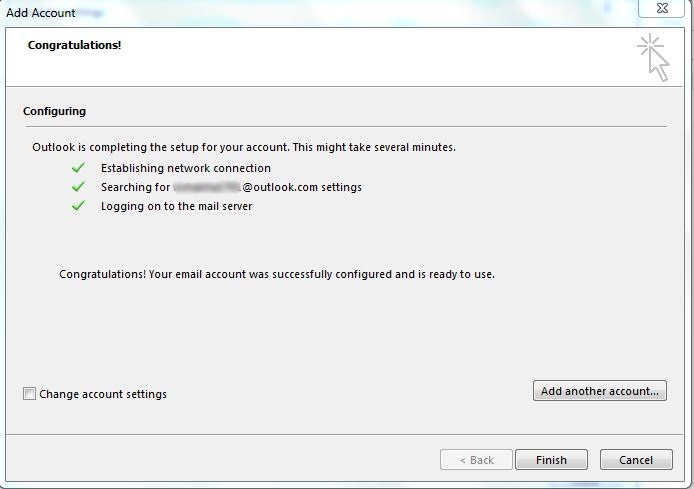
8. Kada se vaš nalog uspešno poveže sa Outlook-om, možete započeti sinhronizaciju sa svojim MS-om Office Outlook.
Nakon što ste dovršili gore navedene korake, već ste povezali svoj račun s Outlookom. Sada je vrijeme da uvezete svoje Nokia Lumia kontakte u svoj novi iPhone... U sljedećim stihovima možete naučiti kako da lakše izvršite zadatak uz pomoć treće strane.
Dio 2. Koraci za laki uvoz Outlook kontakata na iPhone
Na tržištu postoji mnogo načina na koje možete uvesti Outlook kontakte na svoj iPhone. Međutim, trebali biste provesti dosta vremena kada iskusite većinu ovih metoda. Ovdje vam preporučujem vrlo laku i pojednostavljenu metodu - možete isprobati program -. Pomoću programa možete lako prenositi kontakte i druge datoteke sa svog Nokia uređaja Lumia iPhone jednim klikom i uštedite svoje vrijeme u velikoj mjeri!
Imajte na umu da je TunesGo takav koristan programšto vam omogućava da upravljate gotovo svim datotekama na vašem iOS uređaj jednim klikom. Osim toga, možete izvršiti mnoge dodatne zadatke s funkcijom Toolbox. Ove dodatne funkcije uključuju ekstrakciju audio-video datoteka, kopiranje medija iz iTunes-a za vaš PC i pretvaranje medijskih datoteka u iOS kompatibilan formatu.
Štaviše, sa ugrađenom funkcijom Business Contact Manager-a, Toolkit vam takođe omogućava backup od svih vaših kontakata, uvezite/izvezite ove kontakte iz Outlooka i pronađite/spojite duple kontakte s lakoćom.
Ovdje ću vam pokazati kako da uvezete kontakte iz Outlook za iPhone računa koristeći Retro TunesGo program.
1. Na samom početku, preuzmite program ovdje i instalirajte ga na svoj računar. Zatim ga pokrenite dvostrukim klikom.
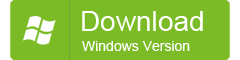
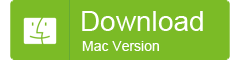
2. Povežite svoj iPhone sa računarom putem USB kabl... Program će odmah početi da otkriva vaš uređaj i počinje njegovo prikazivanje u prozoru programa.
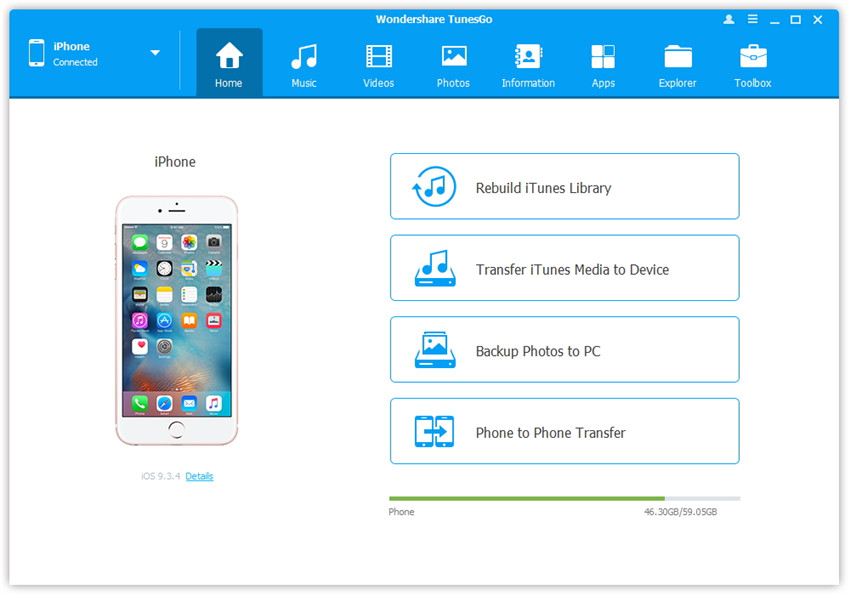
3. Sada molimo uključite lijevo okno prozora i ovdje odaberite opciju „Kontakti“.
4. U prozoru za kontakt kliknite na dugme „Uvezi“. desni panel prozore sa standardne alatne trake na vrhu.
5. Zatim u meniju ekrana izaberite Outlook 2003/2007/2007/2013.
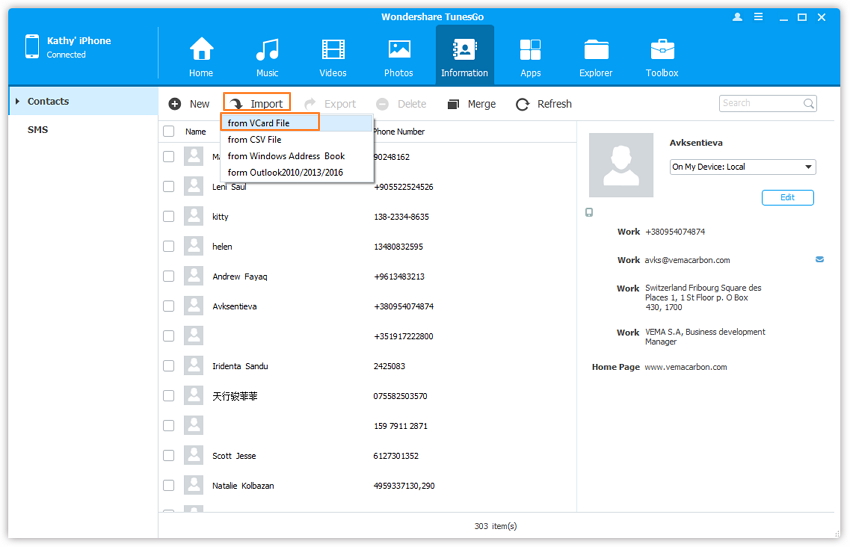
6. Tada ćete vidjeti iskačući prozor “Odaberite profil”, unesite naziv profila koji vam je potreban.
7. Samo sačekajte nekoliko sekundi. Program će automatski pokrenuti proces uvoza kontakata iz MS Office Outlook profila na vaš iPhone.
8. Sada se prebacite na polje za potvrdu “Import Contacts” i kliknite na “Import” da nastavite proces uvoza.
Divno! Sada samo treba da sačekate nekoliko sekundi. Program će automatski preuzeti i prikazati sve uvezene kontakte na listi kontakata vašeg iPhonea! Kao što vidite, prilično je jednostavan i miran Uvezite kontakte sa Outlook naloga na vaš iPhone putem MobileTrans-a, uključujući kontakte, video zapise, muziku, fotografije...
feed_id: 13616 pattern_id: 9417
Pitanje: Mogu li da prenesem kontakte na svoj računar? Ako da, kako?
Često postavljana pitanja – zbirka često postavljanih pitanja o nekoj temi i odgovora na njih. U našim čestim pitanjima o Nokiji i Microsoftu pokušali smo da prikupimo najviše popularna pitanja a odgovore na njih nalazimo na našem. Da biste pronašli ono što vas zanima, dovoljno je da odaberete svoje Nokia model ili Microsoft sa liste ili koristite pretragu. Odaberite kategoriju Telefoni Tableti BT slušalice Igraće konzoleMogu li prenijeti kontakte na PC? Ako da, kako?
Kontakti su sinhronizovani sa vašim Microsoft nalogom. Preko web interfejsa outlook.com možete sačuvati kontakte u datoteku. Možete povezati račun Microsoft unos na bilo koji mail program, Na primjer Microsoft Outlook, Windows Live pošte itd. i sačuvajte kontakte u datoteku odatle.
Odmah nakon prvog Microsoft lansiranje Outlook otvara prozor za dodavanje naloga, potrebno je samo da unesete Ime, email adresu i dva puta unesete lozinku. Ne morate ništa mijenjati ručno. Ako već koristite Microsoft Outlook, tj. Pošto je već konfigurisan za primanje pošte sa drugih adresa, potrebno je da kliknete na Datoteka, a na kartici Informacije kliknite na Dodaj nalog i popunite gornja polja. Ako imate instaliranu verziju nižu od Office 2013, tada morate prvo instalirati Microsoft Office Outlook Hotmail Connector, koji možete preuzeti
Nakon sinhronizacije kliknite na File - Open and Export - Import and Export, nakon čega će se otvoriti Čarobnjak za uvoz i izvoz. Odaberite Izvezi u datoteku i kliknite Dalje, u sljedećem prozoru odaberite Datoteka Outlook podaci(.pst), ponovo kliknite na Next, izaberite Contacts i Next ponovo. U prozoru kliknite na Pregledaj i odaberite lokaciju na kojoj želite da sačuvate datoteku i kliknite Završi
Danas ću pisati o tome kako prenijeti kontakte sa vašeg Android pametni telefon ali na telefonu koji radi na OS Windows Phone 8 (ili 8.1). Jučer sam proveo nekoliko sati na ovoj proceduri. I, iako sam imao samo 77 kontakata na svom Androidu, nisam baš želio da ih ručno prenesem na novi telefon. A kontakata može biti 10 puta više, tada ih je gotovo nemoguće ručno prepisati.
Ranije ste u Windows Phone-u mogli jednostavno odrediti pristup svom Google računu, a sami kontakti sinhronizirani sa novim telefonom. Ne samo kontakti, već i pošta i kalendar. Ali, Google i Microsoft nisu uvijek bili prijatelji, i in U poslednje vreme njihov odnos se pogoršao. Google zabranjeno sinhronizacija prozora Telefon sa sopstvenim uslugama. Volim ovo.
Čak i normalno zvanični klijent YouTube ili Gmail za Windows Phone nije. Koliko god da jedem, ulogujem se na svoj Google nalog sa novog telefona, nisam uspeo, sve vreme, kada sam pokušavao da se sinhronizujem, pojavljivao se natpis "Poduzmite akciju" (ili nesto slicno tome), i nisam mogao ući na račun. I kontakte sa Androida na Windows Phone je trebalo prenijeti.
Ukratko kako ćemo prenijeti kontakte
Imamo Android telefon sa kojeg trebamo prenijeti kontakte na novi telefon koji radi na Windows Phone 8. Android telefon je sinkronizirao naše kontakte s računom u " Google kontakti”. Ako ste se prijavili na svom telefonu koristeći svoj račun Google unos, onda je najvjerovatnije to uradio. Ako ne, prijavite se na svoj Google račun i ručno počnite sinkronizirati kontakte na Androidu.
Izvozimo kontakte iz "Google kontakata" u CSV fajl, kreirajte nalog kod Microsofta, otpremite tamo naše kontakte i sinhronizujte naš pametni telefon na Windows Phone 8 sa Microsoft nalogom (ovo će se ipak morati uraditi)... Novi telefon će preuzeti sve kontakte sa naloga.
Proces prenosa kontakata na OS sa Microsofta nije dobro osmišljen. Ali ovo je prva stvar koju treba učiniti prilikom zamjene telefona. Tamo možete uvesti samo kontakte sa SIM kartice. Uradio bi to iz CSV-a, ili uvozio preko Bluetooth-a i ne bi bilo problema. Ali, dok to nije moguće, onda ćemo to učiniti preko računa.
Ažuriraj! Sinhronizacija sa vašim Google računom radi. Kontakti su takođe sinhronizovani. Nisam se mogao prijaviti na svoj račun jer imam omogućenu dvostruku autentifikaciju. Rješenje: onemogućiti dvostruka autentifikacija u postavkama Google račun, ili kreirajte posebna lozinka (u postavkama računa) da se prijavite na Windows Phone. Kako se ispostavilo, kontakti i pošta su savršeno sinhronizovani.
Prijenos kontakata sa Androida na Windows Phone 8
Prvo što ćemo uraditi je da izvezemo kontakte iz „Google kontakata“, a istovremeno se uverimo da ih je naš Android pametni telefon sinhronizovao sa Google nalogom.
Ako ste već prijavljeni pod istim imenom pod kojim ste ušli sa telefona i sinhronizovali kontakte, trebalo bi da vidite listu svojih kontakata sa telefona. Ako ne, i pojavi se zahtjev za prijavu/lozinku, prijavite se s istim računom kao na Androidu. Ako ste prijavljeni, ali tamo nema kontakata, onda ih sinhronizirajte sa istim nalogom na telefonu sa kojeg trebamo prenijeti kontakte.
Ako je sve u redu, onda pritisnemo dugme “ Više…„I izaberite“ Izvezi…“.
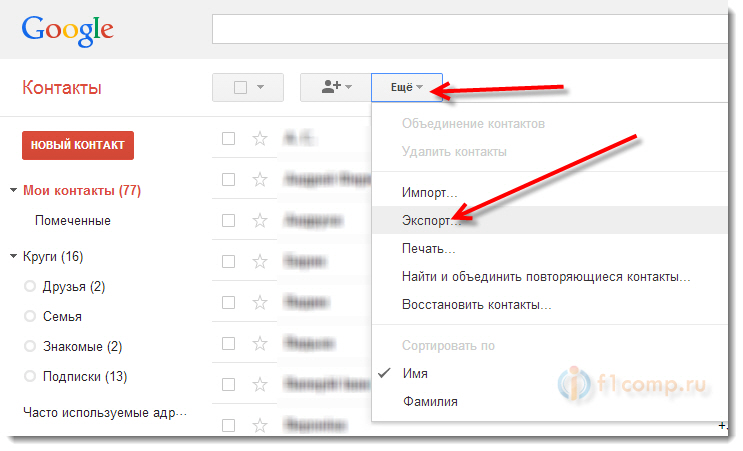
U novom prozoru odaberite stavku “ Grupa“, I odaberite grupu kontakata. Ako odaberete “ Svi kontakti“, Tada će kontakti e-pošte također biti izvezeni. Mislim da nije potrebno.
Format datoteke, odaberite “ CSV format za Outlook “.
Kliknite na dugme “ Izvoz“.
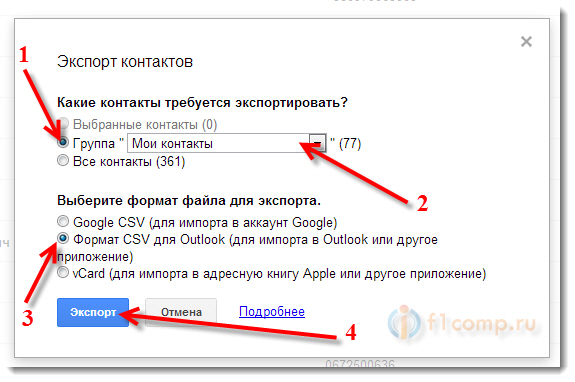
Sačuvamo fajl. Na primjer, na radnoj površini.
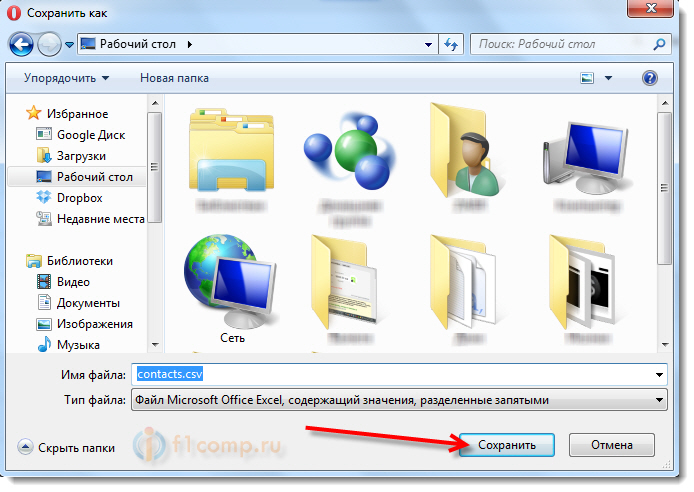
Dakle, shvatili smo izvoz, sada moramo uvesti kontakte na novi telefon na Windows Phone.
Savjetujem vam da to učinite prije podešavanja samog telefona. Tako da se prilikom prvog pokretanja, u čarobnjaku za podešavanje, možete prijaviti sa svojim Microsoft nalogom (u koji ćemo sada uploadati kontakte)... Ali, ako ste već prošli početne postavke i prijavljeni sa nalogom, onda možete resetovati podešavanja i ponovo podesiti telefon. Ako tokom procesa podešavanja niste prijavljeni na svoj nalog, to možete učiniti u postavkama. Zbunjen? Hajde da to sada shvatimo 🙂.
Kreirajte Microsoft nalog i tamo uvezite kontakte
Nakon što se prijavite na vaš nalog, kontakti se automatski sinhronizuju.
Ažuriranje: prijenos kontakata sa vašeg starog telefona putem Bluetooth-a
Ispalo je zanimljivo 🙂. Tako da sam dosta vremena proveo prenoseći kontakte, zatim pisajući ova uputstva, a juče sam u mojoj Nokia Lumia 925 otvorio aplikaciju pod nazivom "Prenos podataka", a šta mislite, čemu služi? Da, kako biste izvukli kontakte sa vašeg starog telefona putem Bluetooth-a. I zašto ga nisam ranije vidio.
Razumijem da je aplikacija za prijenos podataka brendirana aplikacija od Nokije, a nalazi se samo u Nokia telefoni (u skoro svim koji su na Windows Phone telefonu)... I HTC vjerovatno ima svoju aplikaciju za te svrhe.
Nema veze, uz pomoć ovog programa, preko Bluetooth-a, možete „pokupiti“ sve kontakte sa svog starog telefona i prebaciti ih na Windows Phone. Rad ove aplikacije nisam testirao. Samo ću vam pokazati gdje je i kako izgleda.
Idite na meni (prevucite lijevo od početnog ekrana), pronađite i pokrenite aplikaciju “ Prijenos podataka“. Obavezno pročitajte mala instrukcija, i pritisnite " nastaviti“. Uključite Bluetooth i slijedite upute.
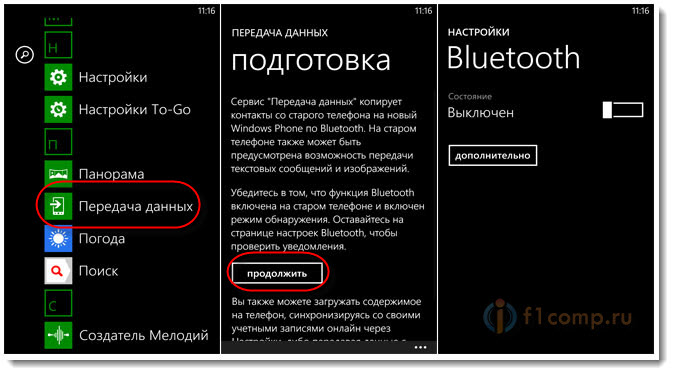
Ova metoda možda neće raditi sa svim telefonima, govorim o onim telefonima sa kojih prenosite kontakte. Ali, mnogo je praktičnije i brže od igranja sa računima i sinhronizacije. I u ovom slučaju pristup internetu nije potreban.



